¿Cómo cambiar o quitar una cuenta de Google desde el teléfono o PC?

Google ofrece muchas bondades a las personas que tienen registrada una cuenta, tendrás acceso a sus servicios y te permitirá tener una experiencia personalizada. De la misma forma sucede con un teléfono Android, incluso puedes crear una cuenta sin tener un número de teléfono registrado y aun así disfrutar de todas las características.
https://youtu.be/YhEwsATDDio
Por lo general, es fácil de hacer, pero es imprescindible que conozcas cómo cambiar de cuenta en caso de que desees crear una nueva o simplemente quitarla. Aquí te enseñaremos los pasos que debes seguir desde tu teléfono Android o computador personal.
¿De qué forma se cambia la cuenta de Google desde un teléfono Android?
Google da la facilidad de añadir diferentes cuentas y hacer uso de ellas en aplicaciones como documentos, presentaciones de Google y hojas de cálculo. Donde podrás administrar tus cuentas alternadamente e incluso de dispositivo si así lo deseas, para esto solo será necesario que cierres sesión en la cuenta e inicies sesión con otra.
En aplicaciones de Google
Para cambiar la cuenta de Google en aplicaciones deberás abrir desde tu dispositivo Android, bien sea tu teléfono o Tablet la aplicación. Los pasos serán los mismos en cualquier aplicación que elijas, a manera de ejemplo lo haremos con la aplicación 'Documentos'. Una vez seleccionada deberás seguir estos sencillos pasos:
- Ir al menú.
- Pulsar sobre tu dirección de correo electrónico.
- Seleccionar la cuenta que desees usar.
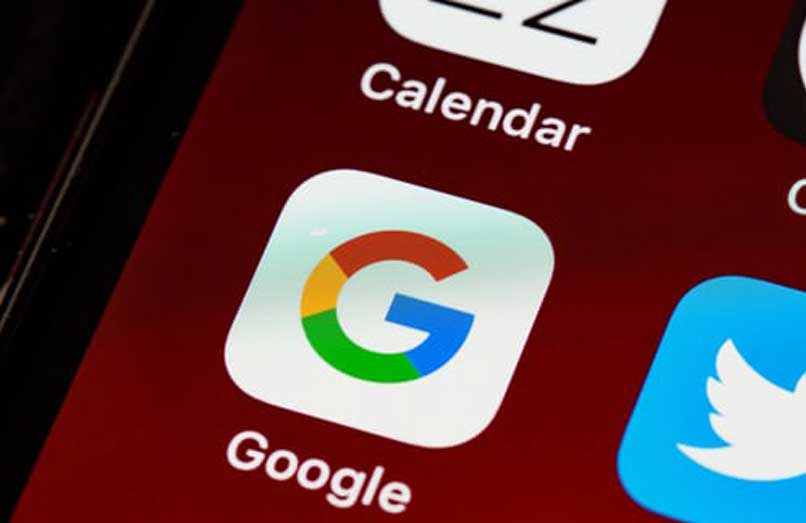
Para el navegador de Chrome
Para obtener los mismos resultados, pero esta vez haciéndolo desde tu navegador Chrome, los pasos a seguir son los siguientes:
- Ir a tu cuenta de Google desde tu dispositivo Android (Teléfono o Tablet).
- Ubicar en la parte superior derecha del navegador tu imagen de perfil o el nombre de tu cuenta.
- Selecciona la opción de 'Gestionar cuentas' y luego 'Cerrar sesión'.
- Deberás iniciar sesión con la cuenta que deseas usar y finalmente podrás abrir el archivo en documentos u otra app.
¿Cómo eliminar una cuenta de dispositivos Android?
Si llegaste a perder el acceso de la cuenta que tienes registrada actualmente en tu dispositivo, o sencillamente deseas eliminarla, deberás añadir una cuenta que tomará el lugar de la cuenta principal en tu dispositivo Android y una vez agregada podrás eliminar la cuenta anterior, siguiendo estos pasos:
- Dirigirte a tu cuenta de Gmail, estando allí deberás pulsar sobre el menú configuración que se muestra en la parte superior izquierda de la aplicación Gmail.
- Seleccionar la opción de configuración que desplegará el correo de la cuenta que tienes registrada actualmente.
- Elegir la opción de 'Agregar cuenta', te aparecerá un listado del tipo de cuenta que deseas agregar, bien sea una cuenta de Google, Outlook, Hotmail u otra.
- Ingresar tu nuevo correo o crear una cuenta, en caso de no tenerla, ya que al elegir el tipo de cuenta será requerido.
- Aparecerá un anuncio en el que deberás seleccionar 'Siguiente', donde ingresarás tu contraseña, en caso de haber ingresado una cuenta de Google recibirás un código de verificación de la cuenta que ingresaste.
Una vez hecho esto te aparecerán las cuentas que posees, la que tenías anteriormente y la nueva que ingresaste. De esta manera podrás eliminar la cuenta, siguiendo estos pasos:
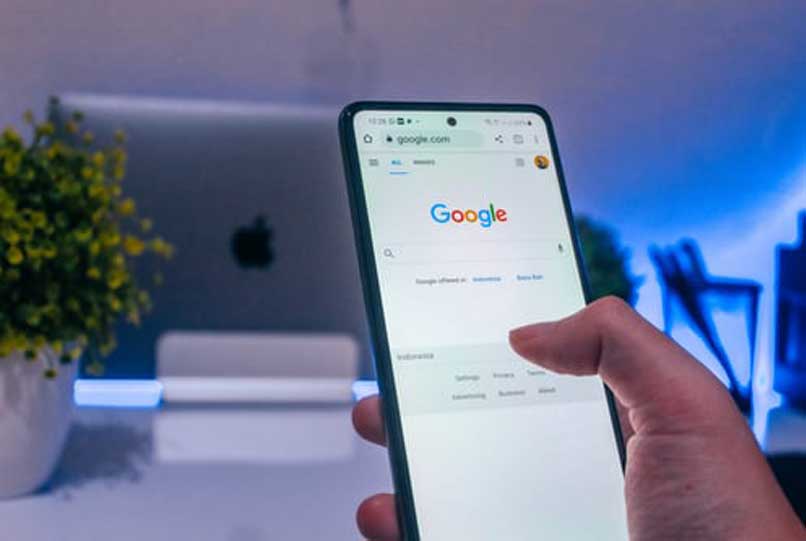
- Pulsar sobre el correo que deseas eliminar.
- Seleccionar la opción de configuración.
- Dirigirse a los tres puntos, ubicados en la parte superior derecha de la aplicación (App).
- Escoge la opción de 'Administrar cuentas', te aparecerá un anuncio en el que deberás pulsar en 'Continuar' y te trasladará a la sección de 'Ajustes'.
- Seleccionar 'Cuentas', ubicado en la parte inferior.
- Elige la cuenta a eliminar.
- Selecciona la opción de Más > Eliminar cuenta. Una vez elegida la cuenta se eliminará.
Si, por el contrario, deseas hacerlo directamente, en solo tres sencillos pasos, deberás dirigirte a la sección de 'Ajustes' de tu teléfono móvil, estando allí realizarás lo siguiente:
- Pulsar sobre la sección de 'Nube y cuentas' y seleccionar la opción de Cuentas. Cabe destacar que el nombre puede variar dependiendo del modelo de tu teléfono Android, por lo que puede aparecer una opción similar como, 'Cuentas Google' o simplemente 'Google'.
- Selecciona la cuenta de Google a eliminar.
- Pulsa sobre la opción de 'Eliminar cuenta', donde te aparecerá un anuncio de confirmación el cual deberás aceptar para culminar el proceso y de esta forma se eliminará la cuenta de tu dispositivo.
¿Cuál es el procedimiento para cambiar de cuenta de Google en iPad e iPhone?
Para cambiar de cuenta en dispositivos iPhone o iPad, deberás dirigirte a tu cuenta de Google, por lo que deberás ir a la sección de 'Información personal', seleccionar tu correo electrónico ubicado en la 'Información de contacto'.
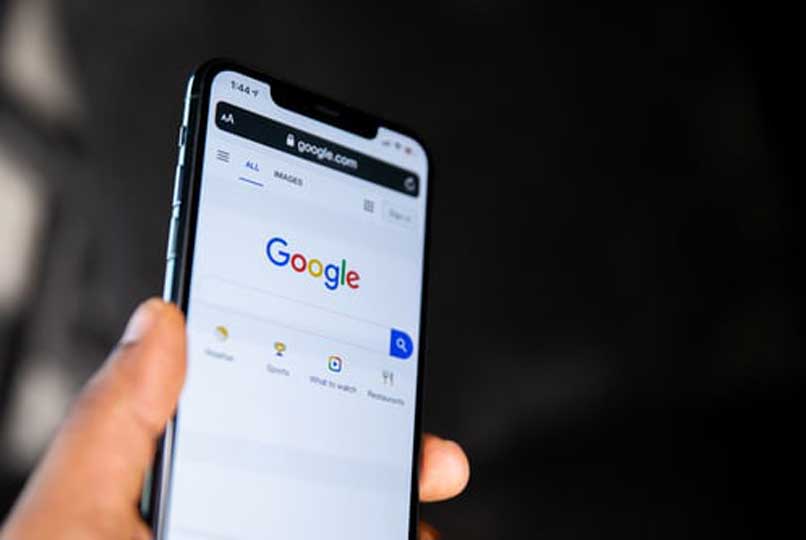
Si al ingresar a la dirección del correo electrónico de Google no puedes acceder a la configuración es probable que no puedas cambiar tu nombre de usuario o dirección de correo. Ya que en este tipo de dispositivos los correos con dominio ‘gmail.com’ en ocasiones no permite cambiarlo. Una vez realizada la comprobación y te permite cambiarlo, deberás:
- Seleccionar la opción de 'Editar' ubicado junto a la dirección de correo electrónico registrada.
- Ingresa a la dirección de correo de tu nueva cuenta y sigue los pasos que te aparecerán en pantalla. Al finalizar el proceso te llegará un mensaje de verificación a la nueva cuenta registrada, el cual deberás abrir para confirmar y culminar el proceso de forma exitosa.
Otra forma en la que puedes realizar el cambio es desde la configuración de tu iPad o iPhone, deberás seleccionar el 'Correo electrónico', 'Contactos' o 'Calendarios' y desde allí escoger la cuenta que quieres cambiar y realizar el cambio que requieras.
¿Cómo cambiar de cuenta en las aplicaciones de Google desde el PC?
Para cambiar de cuenta desde el computador personal deberás iniciar sesión en la aplicación de Google, ubicarte en la parte superior derecha del explorador y seleccionar la imagen de tu perfil y escoger la nueva cuenta a usar. Otra opción que tienes es eliminar los dispositivos vinculados a tu cuenta Google